Taken weergeven in het voorbeeldvenster
Het deelvenster Taakvoorbeeld bevat specifieke informatie voor de geselecteerde taak. Als de opdracht is verwerkt, worden miniatuurweergaven voor alle oppervlakken in de geselecteerde opdracht weergegeven. Op een Fiery server die FS300 Pro of hoger is, worden miniatuurweergaven weergegeven voor opdrachten in de wachtrij en verwerkte opdrachten.
Als een opdracht is verwerkt, kunt u miniatuurweergaven van alle inhoud bekijken in het deelvenster Opdrachtvoorbeeld in Opdrachtcentrum. Een in wachtrij geplaatste, niet-verwerkte opdracht kan in het venster Fiery-voorbeeld worden geopend. U kunt een verwerkte taak openen in Fiery ImageViewer als Fiery Graphic Arts Pro Package, Fiery ColorRight Package, Fiery Graphic Arts Package, Premium Edition of Fiery Productivity Package wordt ondersteund op de Fiery server.
Start Command WorkStation en selecteer een in de wachtrij geplaatste of verwerkte opdracht in de lijst Geblokkeerd om deze weer te geven in het deelvenster Opdrachtvoorbeeld. Er wordt informatie over de opdracht weergegeven. Bepaalde informatie kan worden bewerkt.
Het deelvenster Taakvoorbeeld bevindt zich rechts van het venster Command WorkStation. Als de taak is verwerkt, kunt u met gereedschappen door het document navigeren. De onderstaande afbeelding toont een taak in de wachtrij.
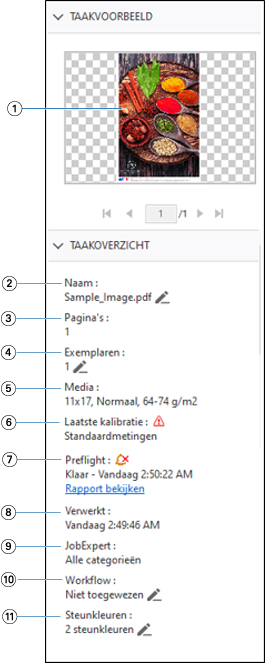
|
Opmerking: Elk veld met het potloodpictogram kan worden bewerkt.
|
|
| 1 | Miniatuur |
| 2 | Naam van de opdracht |
| 3 | Aantal pagina's in de opdracht |
| 4 | Aantal exemplaren dat u wilt afdrukken |
| 5 | Mediagegevens, zoals paginaformaat, mediatype en mediagewicht |
| 6 | Datum laatste kalibratie van de printer Een pictogram geeft de status aan. |
| 7 | Informatie Preflight Een pictogram geeft de status aan. U kunt de fouten en waarschuwingen in de taak weergeven door op Rapport weergevente klikken. |
| 8 | Laatst uitgevoerde actie voor de opdracht, zoals in de wachtrij geplaatst, verwerkt of afgedrukt, samen met een datum- en tijdstempel |
| 9 | Fiery JobExpert-regels toegepast op de taak U kunt de aanbevolen taakinstellingen bekijken die op de taak zijn toegepast door te klikken op Rapport weergeven. U kunt ook klikken op Wissen om de aanbevolen taakinstellingen te verwijderen die zijn ingesteld door Fiery JobExpert. |
| 10 | Gebruikte workflow voor de taak Opmerking: U kunt kiezen uit de beschikbare virtuele printers of voorkeuzen.
|
| 11 | Aantal steunkleuren dat in de taak wordt gebruikt |
